|
|
Pozycje
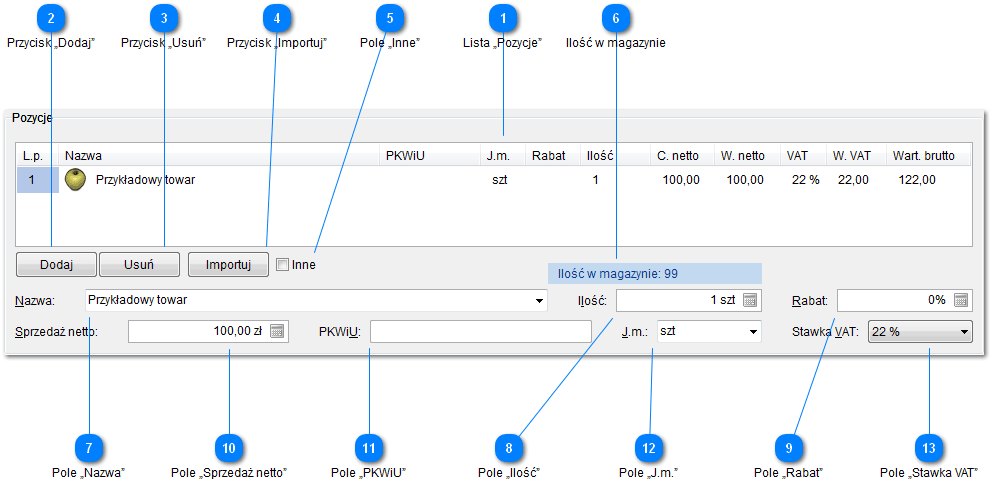
 Lista „Pozycje”
Lista „Pozycje”

Lista towarów i usług, sprzedawanych na fakturze.
-
Kliknij, aby rozpocząć edycję, danej pozycji, w dolnej części ekranu.
-
Ikona oznacza, m.in. czy pozycja jest towarem, usługą, czy brakuje jej w magazynie, lub jest zupełnie nowa.
-
Po kliknięciu na tej liście, naciskając [Ins], dodasz nową pozycję, a naciskając [Del], usuniesz ją.
-
Kliknij prawym przyciskiem myszy, na nagłówku, aby dostosować kolumny tej listy.
|
|
|
 Przycisk „Dodaj”
Przycisk „Dodaj”

Rozpoczyna edycję nowej pozycji (towaru lub usługi) faktury.
|
|
|
 Przycisk „Usuń”
Przycisk „Usuń”

Usuwa wybraną pozycję faktury.
|
|
|
 Przycisk „Importuj”
Przycisk „Importuj”

Kopiuje (wstawia) pozycje, z innego dokumentu, do tego dokumentu.
|
|
|
 Pole „Inne”
Pole „Inne”

Po zaznaczeniu, pokazuje dodatkowe pola, m.in. cenę zakupu.
|
|
|
 Ilość w magazynie
Ilość w magazynie

Informacja, o aktualnie dostępnej, ilości w magazynie, towaru.
-
Jeżeli jest podświetlona, to znaczy że towaru brakuje.
-
Jeżeli widnieje tutaj „n/d”, to znaczy, że jest to usługa lub nowy towar.
|
|
|
 Pole „Nazwa”
Pole „Nazwa”

Nazwa, sprzedawanego towaru lub usługi. Można wpisać dowolnie długą nazwę.
-
Klikając strzałkę, z prawej strony, można też wybrać wcześniej dodane towary.
-
Można także wyszukiwać towary.
|
|
|
 Pole „Ilość”
Pole „Ilość”
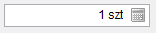
Sprzedawana, na fakturze, ilość towaru lub usługi.
|
|
|
 Pole „Rabat”
Pole „Rabat”
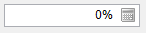
Rabat (upust), który zostanie wydrukowany, na fakturze.
|
|
|
 Pole „Sprzedaż netto”
Pole „Sprzedaż netto”

Cena, pod jaką towar lub usługa, jest sprzedawana.
-
Netto, jest to cena bez podatku VAT.
-
Jeżeli chcesz, wpisać cenę brutto (z podatkiem VAT), skorzystaj z przycisku Ceny, w prawym górnym rogu okna.
|
|
|
 Pole „PKWiU”
Pole „PKWiU”

Miejsce, na wpisanie symbolu PKWiU.
-
Symbol PKWiU, odpowiada rodzajom towarów, i stawce podatku VAT.
-
Nie trzeba podawać tego symbolu, dla stawki 22%, ale można to zmienić w ustawieniach.
-
Najłatwiej określić symbol, patrząc na fakturę zakupu towarów.
-
Zamiast symbolu PKWiU, można drukować własny symbol, np. numer seryjny.
|
|
|
 Pole „J.m.”
Pole „J.m.”
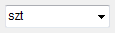
Jednostka miary, w której mierzony jest, sprzedawany towar.
|
|
|
 Pole „Stawka VAT”
Pole „Stawka VAT”
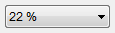
Stawka podatku, od towarów i usług.
|
|
|
|